Cum să eliminați parola de timp a ecranului
Această caracteristică își propune să îi ajute pe acei utilizatori care auprobleme cu amintirea sau recuperarea parolei de timp a ecranului. Urmând ghidul detaliat de mai jos, pentru a afla cum să eliminați parola de uitare a ecranului pierdut / pierdut fără a șterge date.
Încă de la început, vă rugăm să descărcați și să instalați 4uKey - iTunes Backup în computer sau Mac.
Pasul 1: După finalizarea instalării, trebuie doar să apăsați pe pictograma programului pentru a deschide fereastra principală. Apoi conectați dispozitivul iOS la computer. Dacă nu ați conectat dispozitivul la computer înainte, veți primi o întrebare dacă aveți încredere în computer , pur și simplu atinge Încredere pe dispozitiv pentru a continua.

Notă: Dacă Find My iPhone este pornit pe dispozitivul dvs., trebuie să îl dezactivați mai întâi urmând pașii: Accesați Setări >> iCloud >> Găsiți iPhone-ul meu, apoi dezactivați pictograma.

Pasul 2: În următoarea fereastră, există 3 caracteristici afișate pe interfața principală, trebuie doar să faceți clic pe „Eliminați parola timpului ecranului” pentru a continua.

Pasul 3: Apoi, faceți clic pe butonul Start pentru a începe să eliminați parola de timp a ecranului.
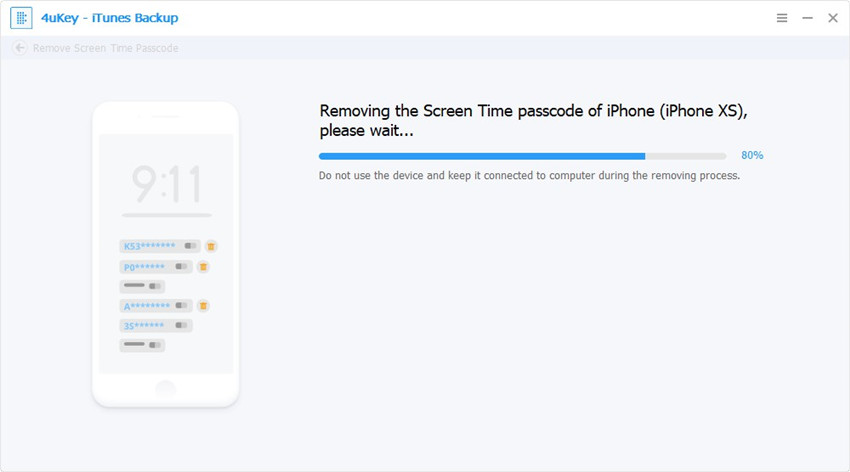
Acest proces ar trebui să dureze doar câteva secunde. Nu interfera cu procesul până când nu este finalizat cu succes.
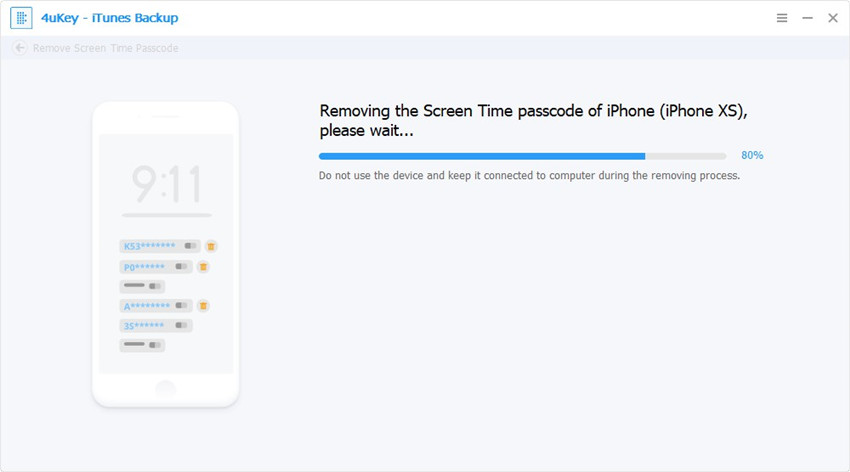
Pasul 4: După aceea, parola de timp a ecranului trebuie eliminată cu succes.
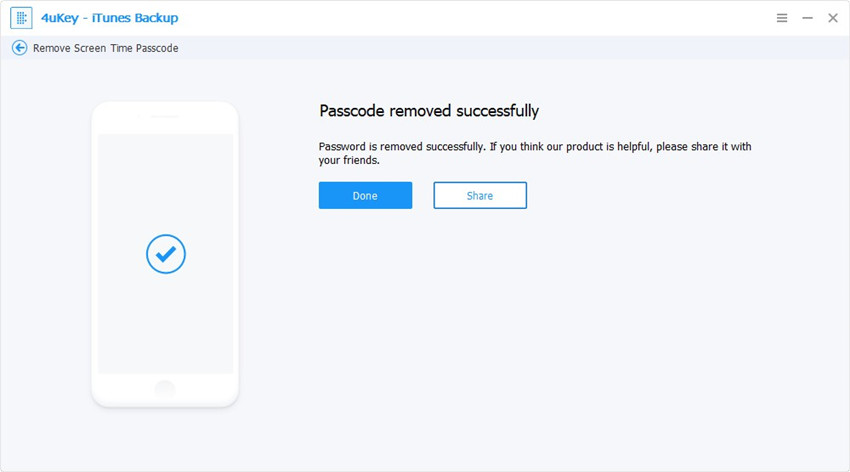
Pasul 5: Odată ce parola a fost eliminată, tot ce trebuie să configurați dispozitivul urmând instrucțiunile de pe ecran.










